- ステップ05の演習(4)で保存したファイルを開きます。
- B3〜E3のセル範囲を選択します。
- [ホーム]タブにある
 (塗りつぶしの色)の
(塗りつぶしの色)の をクリックし、「薄い緑」を選択します。
をクリックし、「薄い緑」を選択します。 - B4〜B8のセル範囲を選択します。
 (塗りつぶしの色:薄い緑)をクリックし、背景色に「薄い緑」を指定します。
(塗りつぶしの色:薄い緑)をクリックし、背景色に「薄い緑」を指定します。
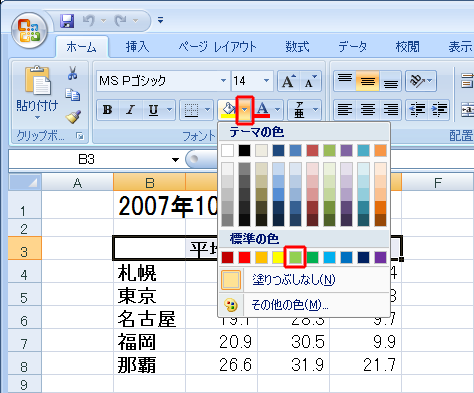
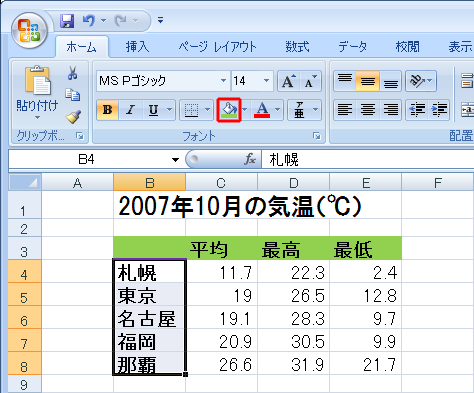
※手順3で「薄い緑」の背景色を指定すると、 (塗りつぶしの色)が
(塗りつぶしの色)が に切り替わります。このため、手順5では
に切り替わります。このため、手順5では をクリックするだけで背景色に「薄い緑」を指定しできます。
をクリックするだけで背景色に「薄い緑」を指定しできます。
 (塗りつぶしの色)の
(塗りつぶしの色)の をクリックし、「薄い緑」を選択します。
をクリックし、「薄い緑」を選択します。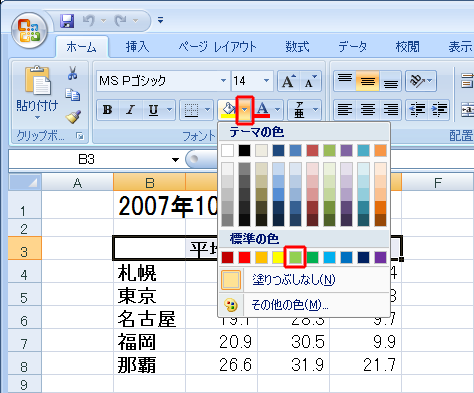
 (塗りつぶしの色:薄い緑)をクリックし、背景色に「薄い緑」を指定します。
(塗りつぶしの色:薄い緑)をクリックし、背景色に「薄い緑」を指定します。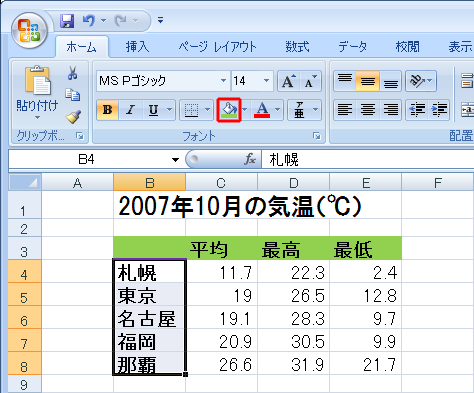
※手順3で「薄い緑」の背景色を指定すると、 (塗りつぶしの色)が
(塗りつぶしの色)が に切り替わります。このため、手順5では
に切り替わります。このため、手順5では をクリックするだけで背景色に「薄い緑」を指定しできます。
をクリックするだけで背景色に「薄い緑」を指定しできます。
 (罫線)の
(罫線)の をクリックし、「格子」を選択します。
をクリックし、「格子」を選択します。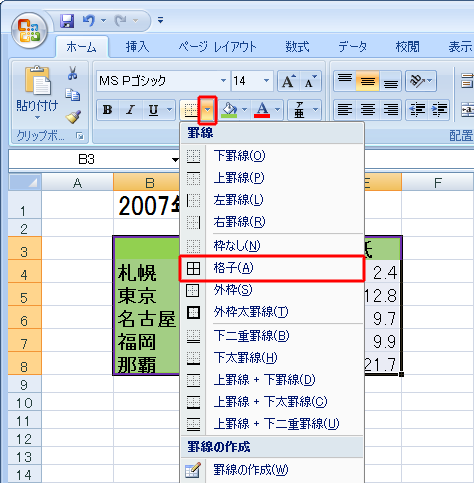
 (罫線)の
(罫線)の をクリックし、「外枠太罫線」を選択します。
をクリックし、「外枠太罫線」を選択します。 (罫線:外枠太罫線)をクリックし、選択範囲の外周に太線の罫線を指定します。
(罫線:外枠太罫線)をクリックし、選択範囲の外周に太線の罫線を指定します。 (罫線:外枠太罫線)をクリックし、選択範囲の外周に太線の罫線を指定します。
(罫線:外枠太罫線)をクリックし、選択範囲の外周に太線の罫線を指定します。